win10系统设置查看文件的排序方式的方法
- 时间:2021-02-01 16:47
- 来源:下载吧
- 编辑:weijiayan
win10系统是现在用户使用得比较多的一款Windows操作系统,在这个系统中有很多非常实用的功能可以用到,相信有很多用户在查看系统文件的时候都会遇到一些不好找到的文件,这样的话我们可以修改查看文件的排序方式,选择一定的排序规律之后进行查看文件就比较方便了,鉴于还有很多用户不知道要如何在win10系统中设置查看文件的排序方式,那么接下来小编就跟大家分享一下具体的设置方法吧,感兴趣的朋友不妨一起来看看这篇教程,希望这篇教程能够对大家有所帮助。
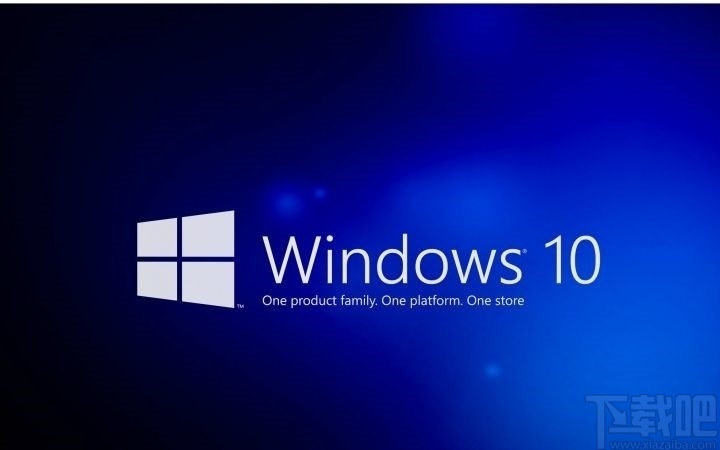
方法步骤
1.首先第一步我们需要找到系统的此电脑图标,找到之后使用鼠标左键双击打开它。

2.打开此电脑界面之后,我们在界面的左上方,找到其中的查看这个选项,点击之后可以进入到查看的操作面板。
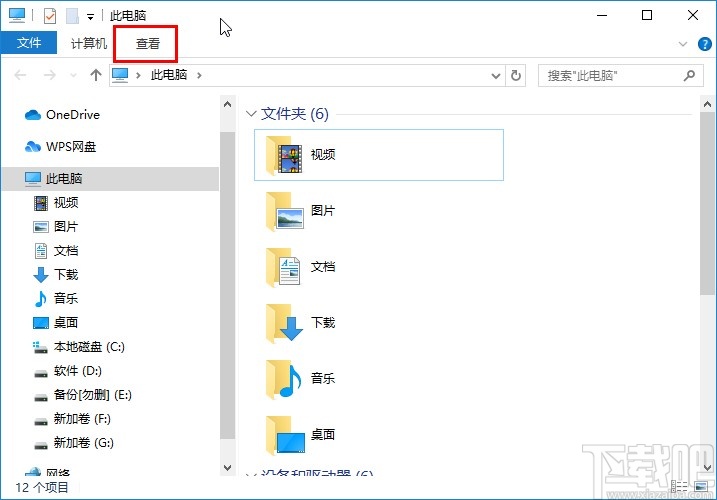
3.下一步打开查看操作面板之后,在其中就可以看到有排序方式这个选项了,点击它准备开始选择排序方式。
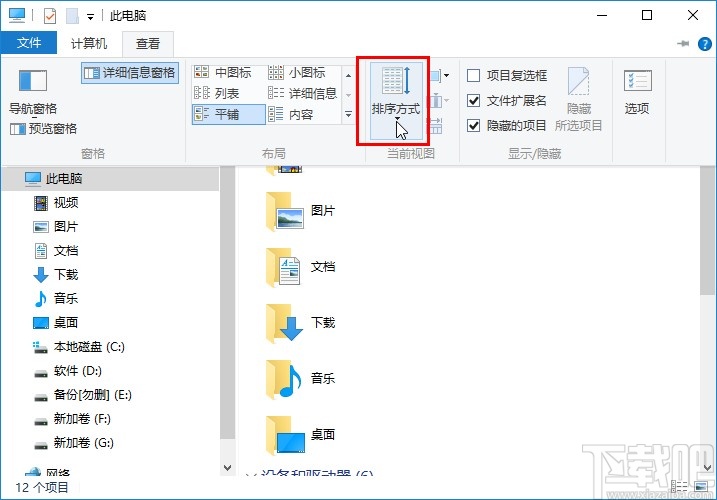
4.接下来在打开的排序方式列表中,根据自己的需求来选择想要使用的文件查看排序方式,选择之后直接点击选用即可。
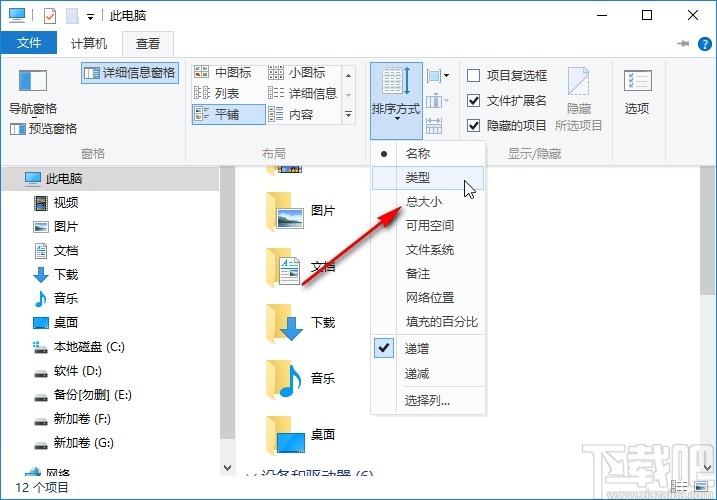
5.最后修改查看文件的排序方式之后,在界面中我们就可以看到文件排序的变化了,小编设置为按总大小来排序,这样就会根据文件的大小来进行排序显示了。
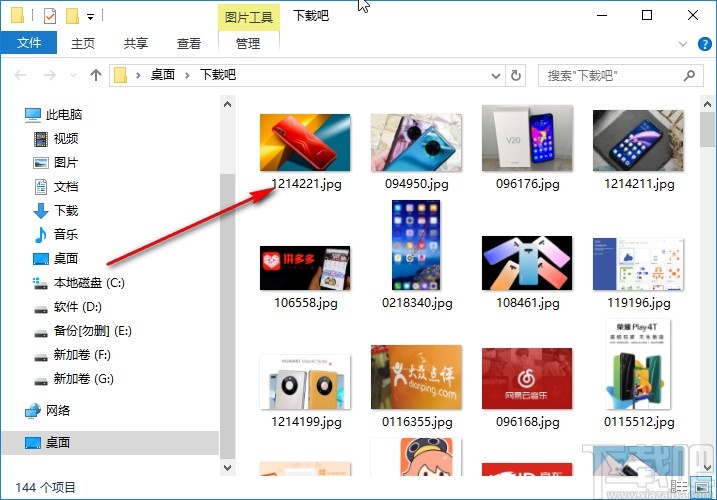
以上就是小编今天跟大家分享的使用win10系统的时候设置查看文件的排序方式的具体操作方法,感兴趣的朋友不妨一起来看看这篇教程,希望这篇教程能够对大家有所帮助。
最近更新
-
 淘宝怎么用微信支付
淘宝怎么用微信支付
淘宝微信支付怎么开通?9月5日淘宝公示与微信
- 2 手机上怎么查法定退休时间 09-13
- 3 怎么查自己的法定退休年龄 09-13
- 4 小红书宠物小伙伴怎么挖宝 09-04
- 5 小红书AI宠物怎么养 09-04
- 6 网易云音乐补偿7天会员怎么领 08-21
人气排行
-
 Win10控制面板在哪 Windows10打开控制面板方法
Win10控制面板在哪 Windows10打开控制面板方法
Windows10系统虽然把传统的开始菜单带回来了,但是还是发生了很大
-
 Win10自动更新怎么关闭 Windows10自动更新关闭教程
Win10自动更新怎么关闭 Windows10自动更新关闭教程
Windows10默认开启自动更新功能,且不再面向普通用户提供关闭选项
-
 win10一键还原(系统还原)图文教程
win10一键还原(系统还原)图文教程
Windows10自带的一键还原(系统还原)功能是一项非常实用的功能,
-
 Win10怎么取消开机(登录)密码
Win10怎么取消开机(登录)密码
给Windows设置一个复杂的安全密码是必要的,但复杂的密码也就导致
-
 windows modules installer worker是什么 CPU/磁盘占用高解决方法
windows modules installer worker是什么 CPU/磁盘占用高解决方法
使用Win8、Win10的朋友经常会看到WindowsModulesInstallerWorker
-
 Win7小马激活工具oem7f7怎么用
Win7小马激活工具oem7f7怎么用
Windows7安装完成后的首要任务就是激活Win7。Windows7的反盗版技
-
 Win10怎么把此电脑(计算机)放到桌面
Win10怎么把此电脑(计算机)放到桌面
Win10桌面默认是不显示“此电脑”(Win8/Win10)(我的电脑(XP)、
-
 通过重置一招解决win10出现的各种bug win10bug解决教程
通过重置一招解决win10出现的各种bug win10bug解决教程
win10发布以来,随着用户安装升级热情高涨,一系列的问题就出来了
-
 Win10怎么设置开机密码
Win10怎么设置开机密码
Windows10的开机登录密码,不仅可以设置传统的字符密码,还针对触
-
 小马激活工具(oem7)提示“Cannot open file 'C:OEMSF',拒绝访问"怎么办
小马激活工具(oem7)提示“Cannot open file 'C:OEMSF',拒绝访问"怎么办
安装完Windows7系统进行激活,但小马激活工具激活Win7的时候提示
